制作造型精美温度计图标的PS实例教程
温度计构造不复杂,不过玻璃容器部分刻画比较难。因为它的轮廓不是很规则,刻画同一部分的高光及暗部的时候需要分两步或多步来完成。最终效果

一、温度计图标大致由下面的几部分构成:玻璃容器、液体、度量条纹等。

二、新建一个800 * 600像素的文档,选择渐变工具,颜色设置如图3,拉出图4所示的径向渐变作为背景。

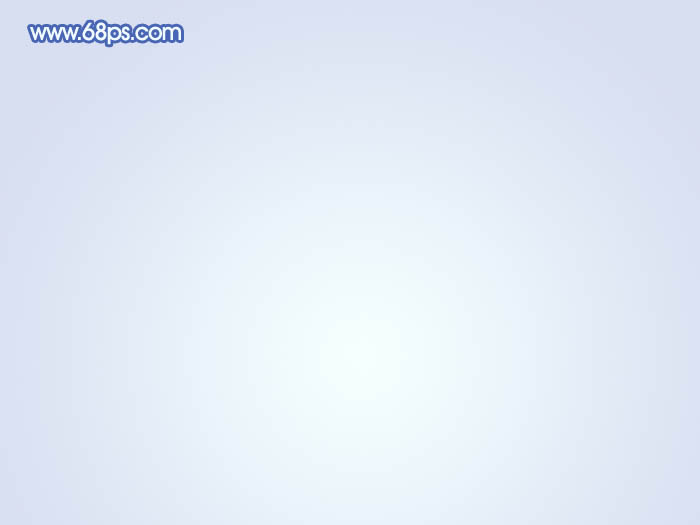
三、新建一个组,用钢笔勾出器皿的轮廓路径,转为选区后给组添加图层蒙版。

四、在组里新建一个图层,填充淡蓝色:#CBD1E2,添加图层蒙版,用黑白渐变拉出右侧透明效果,如下图。

五、新建一个图层,填充同上的颜色,添加图层蒙版后用渐变拉出左侧透明效果,如下图。

六、新建一个图层,调出当前组蒙版选区,填充暗蓝色:#9A98B9,保持选区,选择菜单:选择 > 修改 > 收缩,数值为2,确定后羽化1个像素,按Delete删除中间色块,效果如下图。

七、新建一个图层,用椭圆选框工具拉出下图所示的整体选区,填充白色。保持选区,选择菜单:选择 > 修改 > 收缩,数值为2,再羽化1个像素后按Delete删除。取消选区后添加图层蒙版,用黑色画笔把顶部稍微涂抹一下,效果如图11。






























